DALL-E 2의 아웃페인팅 기능을 사용하면 정밀한 색상 조정과 예술적 스타일링을 통해 기존 이미지와 완벽하게 통합되는 새로운 AI 생성 프레임을 추가하여 원본 이미지의 경계를 넘어 창작물을 확장할 수 있습니다.
이 도구를 활용하면 기존의 1:1 직사각형 묘사를 넘어 화면 비율을 수정할 수 있습니다. 그러나 가장 중요한 장점은 예술적 실험과 탐구를 위한 충분한 공간을 제공한다는 것입니다.
DALL-E 2를 사용하여 인공지능(AI) 생성 이미지로 창의력을 향상시키기 위해서는 ‘아웃페인팅’에 대한 포괄적인 이해가 필수적입니다. 이 글에서는 혁신적인 AI 아트웍을 제작하기 위해 아웃페인팅 기법을 활용하는 방법에 대한 인사이트를 제공합니다.
DALL-E 2에서 아웃페인팅이란 무엇인가요?

아웃페인팅 기능은 인공 지능 알고리즘을 배포하는 DALL-E를 활용하여 생성된 이미지를 수정할 수 있는 후처리 유틸리티입니다. 이 기능을 사용하면 캔버스에서 비어있는 영역을 선택하고 새로 생성된 프레임을 통합하여 이미지의 원본 내용을 기존 테두리 너머로 확장할 수 있습니다.
모든 세대 캔버스는 1024 x 1024의 고정 종횡비를 가지며, 이는 수정할 수 없습니다. 그러나 원본 이미지 위에 캔버스를 겹칠 수는 있습니다. DALL-E에서 동일한 방식으로 이미지를 확장하려면 반드시 그렇게 해야 합니다. 그렇게 하지 않으면 아래와 같이 독립적인 이미지가 생성됩니다.
DALL-E의 아웃페인팅과 포토샵의 제너레이티브 채우기는 모두 이미지를 확장할 수 있는 기능이지만 기능에 차이가 있습니다. 이 두 가지 옵션을 비교하여 어떤 것이 이미지 향상에 더 효과적인지 결정하는 것이 도움이 될 수 있습니다.

생성기 버튼을 클릭할 때마다 새로 생성된 프레임이 최종적으로 선택되었는지 또는 취소를 통해 폐기되었는지 여부에 관계없이 1크레딧의 수수료가 발생합니다. 또한, 새로 생성할 때마다 네 가지 대안 중 하나를 선택할 수 있으므로 취소를 선택하기 전에 신중하게 고려하는 것이 좋습니다.
DALL-E 2를 사용하는 과정은 퍼즐을 푸는 것처럼 구성 요소를 조립하는 방식으로 진행되며, 이는 매우 매력적일 수 있습니다. 게임을 진행하면서 크레딧이 빠르게 고갈될 수 있으므로 크레딧 지출에 주의해야 합니다. 무료 크레딧과 프리미엄 크레딧의 기능에 대한 자세한 내용은 DALL-E 2 사용에 대한 종합 가이드를 참조하시기 바랍니다.
자신의 사진을 업로드할 수 있는 기능이 에디터에 통합되었습니다. 이를 통해 AI 아티스트는 평범한 사진을 광활한 파노라마로 바꾸거나, 새로운 요소를 도입하여 유명한 명작을 리메이크하거나, DALL-E와 협력하여 초기 아트워크의 확장판을 만들 수 있습니다.
DALL-E에서 아웃페인팅을 사용하는 방법 2
아웃페인팅의 활용은 간단하며 최소한의 기능만 숙지하면 됩니다. 인공지능이 생성한 이미지의 확장 버전을 생성하는 데 효과적으로 사용하려면 몇 가지 필수 기능만 이해하면 됩니다. 다음 단락에서는 이 애플리케이션을 사용하여 AI 비주얼을 확장하는 단계별 가이드를 제시합니다.
에디터 열기
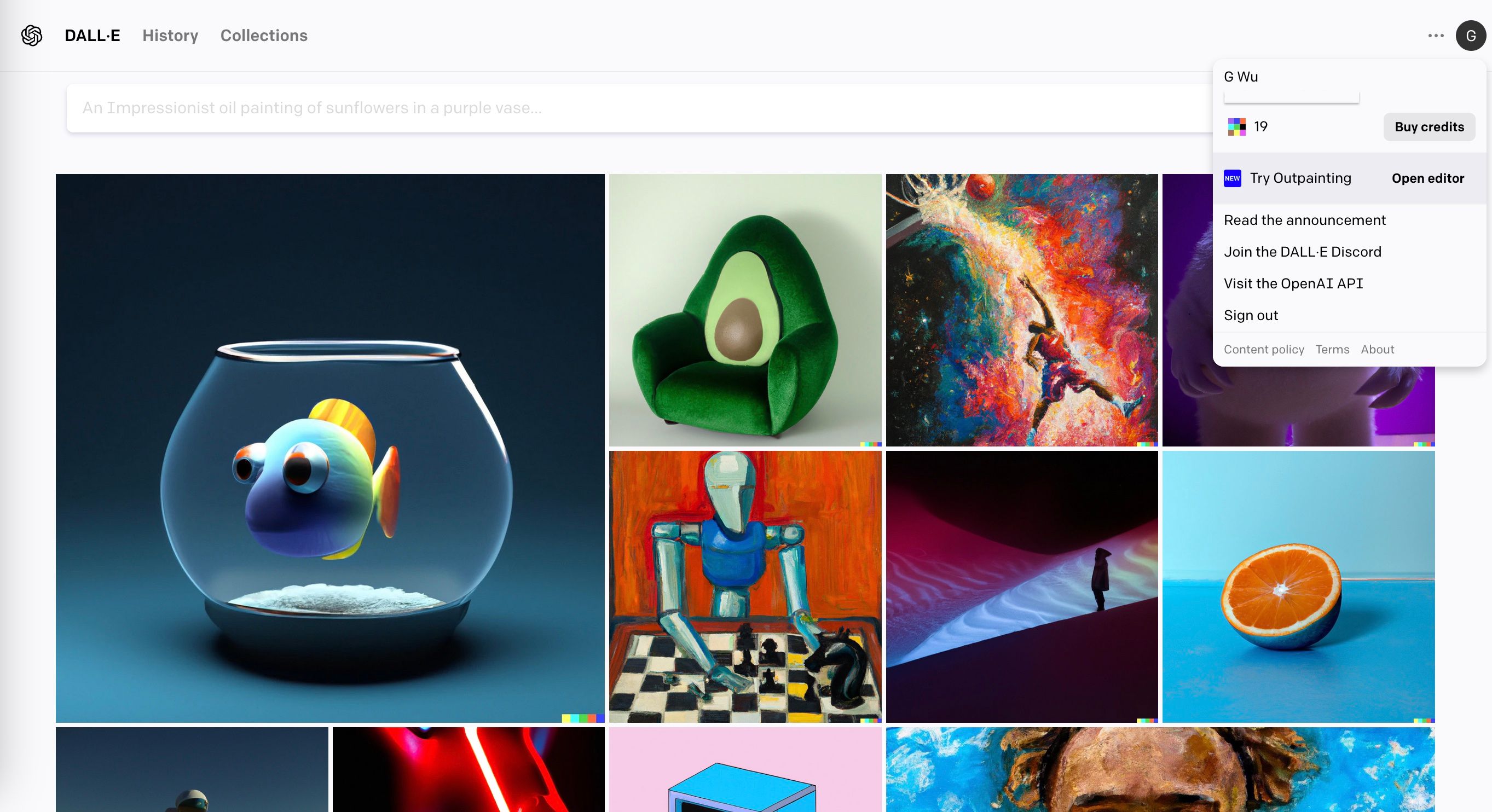
DALL-E 홈페이지 에서 페이지 오른쪽 상단의 계정을 클릭한 다음 에디터 열기를 클릭하여 아웃페인팅으로 이동할 수 있습니다.
이미지 선택
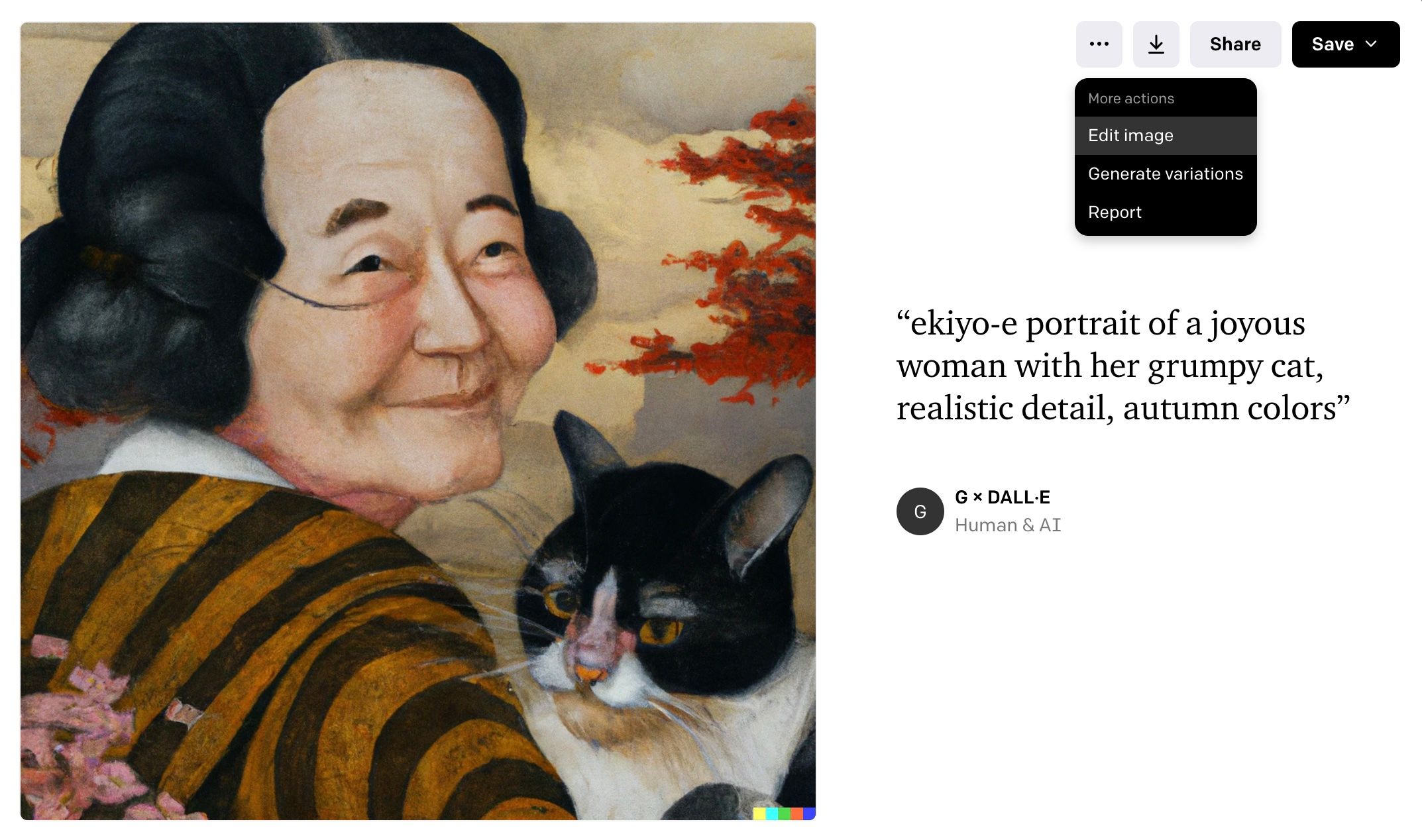
주어진 프롬프트를 활용하여 원하는 결과를 머릿속으로 시각화하는 것으로 시작하거나, 아카이브에서 이전에 제작한 이미지를 선택하고 기록 또는 컬렉션 탭에서 해당 이미지의 상태를 살펴봅니다. 세 개의 수직선이 있는 아이콘을 찾아 확장된 드롭다운 메뉴에 액세스한 다음 ‘이미지 수정’ 옵션을 선택합니다.
웹페이지 하단에 있는 ‘이미지 업로드’ 기능을 사용하려면 도구 모음에서 해당 버튼을 클릭한 다음 컴퓨터 저장소에서 그래픽 표현을 선택할 수 있습니다.
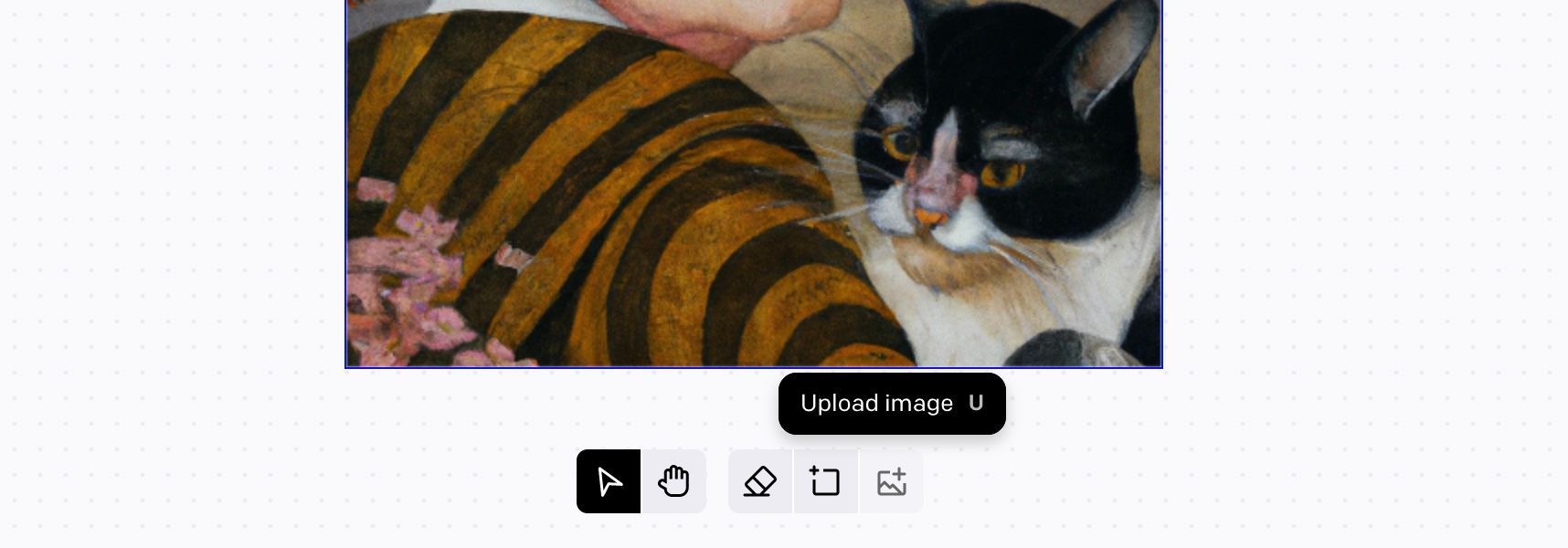
새 프레임 생성
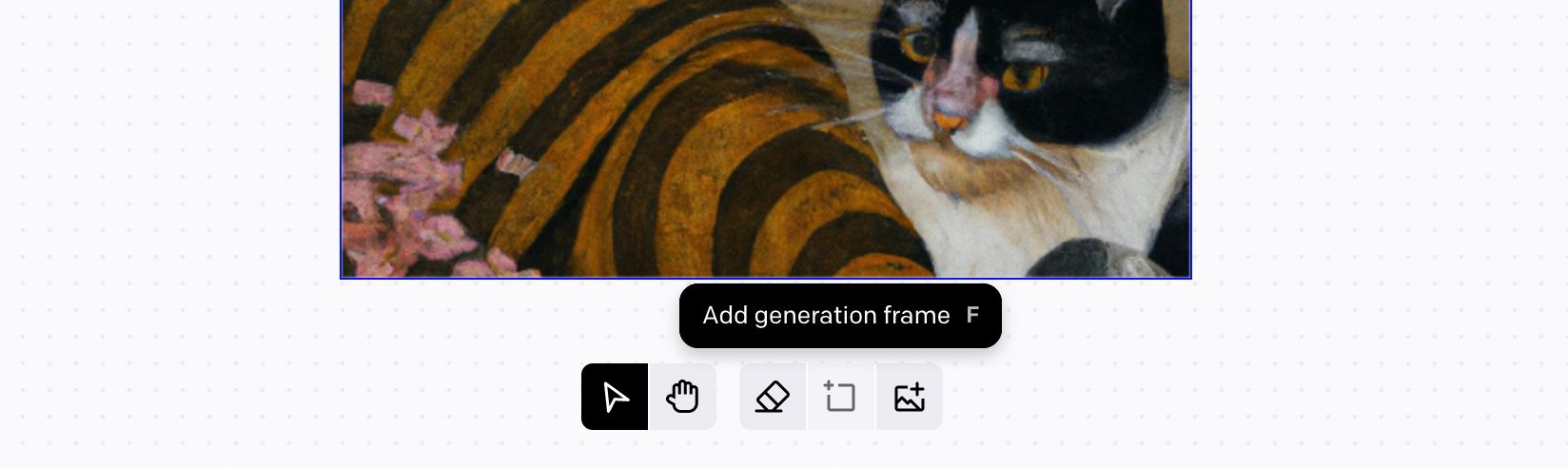
‘생성 프레임 추가’ 버튼을 클릭하거나 키보드 단축키 ‘F’를 사용하면 비어 있는 생성 프레임이 구체화되어 사용자가 커서를 사용하여 조작할 수 있습니다.
처음에는 그림의 절반이 경계 내에 있고 나머지 절반이 비어 있도록 그림의 겹치는 부분을 선택해야 합니다. 이 기법을 통해 DALL-E는 비어 있는 영역에 원본과 일치하는 시각적 요소를 제공할 수 있습니다.

구성 경계에서 초기 시각적 표현의 일부를 제외하면 완전히 새로운 이미지를 생성할 수 있습니다.
프레임 정렬이 만족스럽다고 판단되면 지정된 영역을 클릭하면 선택 영역이 부착됩니다. 그런 다음 프롬프트 옆에 있는 생성 버튼을 활성화해야 합니다. 이 작업을 완료하는 데 30초 이상 걸릴 수 있으며, 그 후에 새로 생성된 콘텐츠가 표시됩니다.
직접 촬영한 이미지를 제출한 경우, 이미지의 외관을 정확하게 반영하는 새로운 캡션을 작성하는 것이 중요합니다. 그래픽 스타일과 관련된 설명 키워드(예: 사진, 일러스트레이션, 수채화)를 포함하면 원본 시각적 콘텐츠와 일치하는 새로운 프레임을 생성하는 데 도움이 됩니다.
변형 간 전환

최신 세대가 출시되면 사용자는 네 가지 다양한 대안 중에서 선택할 수 있는 특권이 부여됩니다. 사진 아래에 있는 화살표 버튼을 사용하여 전환할 수 있습니다. 선택이 완료되면 “수락” 버튼을 클릭하여 선택을 확인하고 마무리합니다.
사용 가능한 옵션 중 적합한 옵션이 없는 경우, 사용자는 ‘취소’를 클릭하여 선택을 취소하고 이와 관련된 크레딧 1개를 몰수할 수 있습니다. 단, 이 경우 앞서 언급한 크레딧이 소멸되므로 꼭 필요한 경우에만 고려해야 한다는 점에 유의하시기 바랍니다.
프롬프트 조정
초기 일러스트를 비슷한 모양과 배열의 후속 이미지를 생성하기 위한 템플릿으로 활용하는 것은 DALL-E의 표준 동작입니다. 원하는 결과를 얻지 못하면 시각적 단서를 수정해야 할 수도 있습니다.
수정된 키워드로 업데이트된 프롬프트를 받으면 “생성” 버튼을 두 번 클릭하여 앞서 언급한 작업을 실행합니다.
앞서 언급한 수정 사항에는 원래 “즐거운 여인의 우키요에 초상화, 사실적인 디테일, 단풍”으로 프롬프트에 포함되어 있던 작품 설명에서 “고양이”라는 문구를 삭제하는 작업이 수반되었습니다. 배경에 있는 길고양이를 없애고 그림 중앙에 눈에 띄게 묘사된 고독한 고양이에게만 집중할 수 있었습니다.
픽셀 아트에서 건축 시각화에 이르기까지 새로운 개념을 생성하는 데 어려움을 겪을 때 활용할 수 있는 잠재적인 AI 아트 프롬프트가 무궁무진합니다.
이미지 다운로드

이제 남은 단계는 최종 이미지를 다운로드하는 것입니다. 합성 사진과 달리 DALL-E는 수정된 이미지를 데이터베이스에 기록하지 않으므로 다운로드한 버전의 백업을 컴퓨터에 보존해야 합니다.
이미지를 다운로드하려면 생성 버튼 옆에 있는 다운로드 아이콘을 클릭하세요.
DALL-E에서 아웃페인팅을 사용하는 경우 2
아웃페인팅은 여러 가지 이점을 제공하는 유익한 유틸리티입니다.우선, 이 기능을 사용하면 DALL-E 이미지의 1:1 종횡비 제한을 초과할 수 있습니다. 이 기능을 활용하여 디스플레이 크기에 맞는 개인화된 데스크톱 배경과 휴대폰 배경화면을 제작할 수 있습니다.
아트 창작에 AI를 사용하면 크리에이터는 원본 입력의 제약을 뛰어넘어 더욱 광활한 풍경과 설정을 자유롭게 구성할 수 있습니다. 원할 경우 이 기능이 없는 다른 AI 텍스트-이미지 변환 모델에서 생성된 이미지를 공유할 수도 있습니다.
일부 예술가들은 아웃페인팅을 활용하여 작품에 새로운 시각적 맥락을 만들거나 다양한 예술적 스타일을 조화롭게 합성하여 고전 명화에 활기를 불어넣고 있습니다.
DALL-E의 아웃페인팅 도구로 예술을 확장하세요
매혹적인 인공지능 아트 제너레이터인 DALL-E가 아웃페인팅 에디터를 추가하여 기능이 한층 더 향상되었습니다. 이 혁신적인 도구를 사용하면 원본 프레임과 융합되는 매끄러운 확장을 생성하여 단일 이미지의 한계를 뛰어넘어 창의력을 마음껏 발휘할 수 있습니다.
시작점을 미세하게 조정하고 적절한 버전을 선택하면 구도에 추가 요소를 통합하여 초기 컨셉을 확장할 수 있습니다. 하지만 이 기법에 지나치게 의존하지 않도록 주의해야 합니다.
